Dampfstartlösungen

- 5044
- 73
- Prof. Dr. Finja Goebel
Steam ist eine leistungsstarke Spielplattform, die Spieler auf der ganzen Welt nutzen. Wie jedes große Projekt ist Steam nicht ohne Mängel und Mängel. Oft werden einige Punkte von Entwicklern nicht berücksichtigt, um Updates so schnell wie möglich zu veröffentlichen. All dies führt zu verschiedenen Fehlern. Wie die Unfähigkeit, sich mit dem Server zu verbinden, Probleme mit dem Start von Spielen oder dem Programm selbst.

Die Gründe, warum Steam nicht beginnt, kann sehr unterschiedlich sein:
- Einfrieren eines Prozesses;
- Dateischäden;
- Blockieren mit einer Art Programm;
- Probleme der Verbindung mit dem Server;
- Schäden an Systemdateien.
Ich werde herausfinden, was zu tun ist, wenn Steam nicht beginnt. Führen Sie zunächst Aktionen durch, die beim Aufhängen eines Programms universell sind. Nämlich:
- Laden Sie den Computer neu;
- Starten Sie das Programm neu;
- Das Antivirus trennen;
- Laden Sie den Router neu;
- Aktualisieren Sie die Treiber für den Computer
- Wenn Sie kürzlich eine Art Update installiert haben, führen Sie den Rollback des Systems durch.
Hier werden wir nicht geben, wie das geht, wir werden nur bestimmte Aktionen berühren, die für das Problem charakteristisch sind, wenn sich der Dampf nicht öffnet.
Grundlösungen
Meistens hilft in einer Situation, in der Steam nicht funktioniert, der Abschluss von Prozessen durch den Aufgabenmanager:
- Führen Sie den Aufgaben -Dispatcher aus und öffnen Sie die Registerkarte "Prozesse".
- Finden Sie im Fenster, das sich öffnet, alle, in denen das Wort "Dampf" in der einen oder anderen Form erscheint.
- Vervollständigen Sie alle dieser Prozesse.
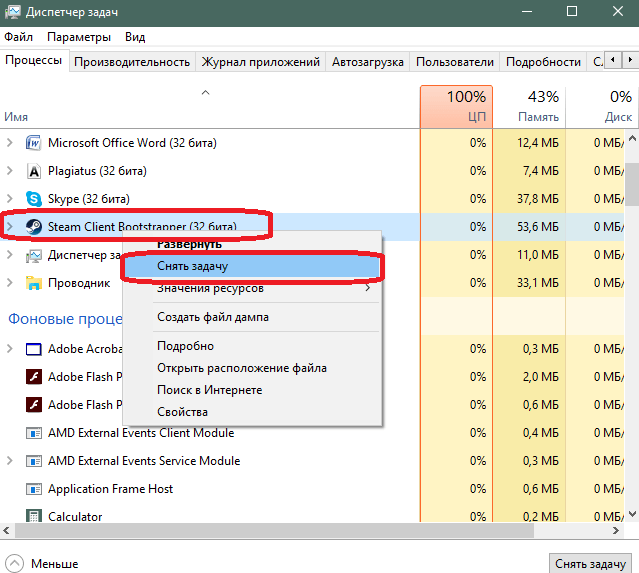
Fertigstellung des Dampfprozesses im Task -Dispatcher
- Versuchen Sie danach erneut, das Programm erneut zu starten.
Ein weiterer Grund, warum Steam nicht gestartet wird, kann Schäden an Softwaredateien sein:
- Gehen Sie auf Programmdateien auf die lokale Festplatte.
- Öffnen Sie den Dampfordner darin.
- Finden Sie Dateien und Dampfdateien.DLL.
- Entfernen Sie sie und führen Sie den Client aus.
- Wenn nicht geholfen, können Sie IER0_S64 löschen.DLL und Tier0_S.DLL.
- Wenn weiterer Dampf sich weigert, sich einzuschalten, versuchen Sie, den Ordner vollständig zu reinigen, und lassen Sie nur Dampf.Exe. Wenn Sie versuchen, den Start zu starten, beginnt der Client mit dem Herunterladen und Installieren von Updates und wiederherzustellen, löschte Dateien in Betriebszustand wiederherzustellen.
Wenn Steam nicht auch danach beginnt, kann er durch Antiviren -Software blockiert werden. Oft geschieht dies mit Avast -Antiviren. Um es zu lösen, reicht es aus, den Service zur Ausnahme der Schutzsoftware hinzuzufügen. Die folgenden Dateien sollten keine Einschränkungen geben:
- TeamInstall.exe;
- Dampf.exe;
- Hl.exe;
- HL2.exe;
- Steamtmp.Exe.
Darüber hinaus können einige der Benutzerprogramme, die im Hintergrund arbeiten, mit Steam in Konflikt stehen:
- P2P -Clients;
- Manager herunterladen;
- Herausgeber von Windows -Themen;
- VPN -Software;
- IP -Programme.
Die Namen von Programmen sind auf der Website des technischen Supports verfügbar, die den Kundenstart verhindern können. Sie müssen sie vollständig deaktivieren, bevor Sie mit dem Dampf beginnen.
Vielleicht schaltet sich Steam aufgrund von Änderungen in der Hosts -Datei möglicherweise nicht ein. Dies geschieht oft nach dem Herunterladen von gebrochenen Spielen von zweifelhaften Websites. Was sie in diesem Fall tun:
- Öffnen Sie den Windows -Ordner auf der Festplatte mit.
- Gehen Sie zu System32, Treiber und es hat usw.
- Finden und starten Sie die Hosts -Datei.
- Darin entfernt alle unter Zeile 127.0.0.1 Localhost. Wenn es keinen solchen Datensatz gibt, müssen Sie den Text aus dem Internet herunterladen, der sich in der Originalversion der Datei befand und anstelle der neuen in das Dokument kopieren.
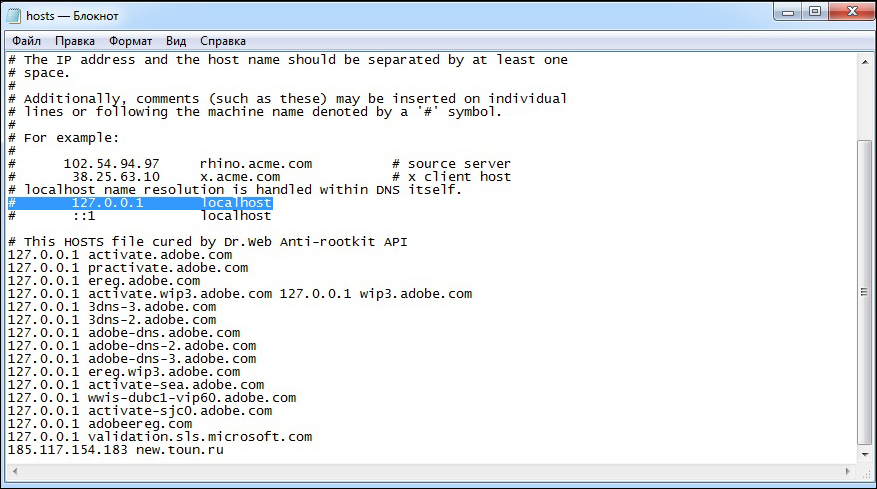
Hosts Dokument in Windows
- Nach erfolgreicher Erhaltung starten wir den Spielservice erneut.
Manchmal gibt es beim Versuch, Steam zu starten, die Nachricht "Timeout abgelaufen" aus. In diesem Fall lautet die Lösung wie folgt:
- Starten Sie "Execute" aus dem Startmenü.
- Geben Sie den Befehl msconfig ein.
- Gehen Sie zum Abschnitt "Service".
- Legen Sie ein Box in das Boxen "Microsoft Services nicht anzeigen".
- Klicken Sie anschließend auf "alles deaktivieren".
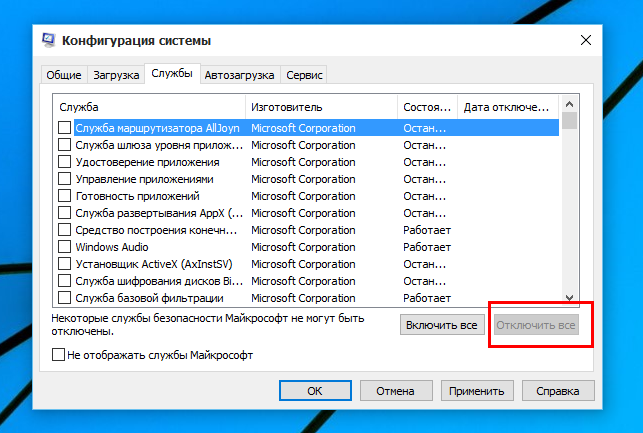
Service -Trennung in Windows
- Speichern Sie die Änderungen und starten Sie neu.
Andere Methoden
Es gibt auch eine Reihe nicht sehr häufiger Gründe und ihre entsprechenden Möglichkeiten, um das Problem zu lösen:
- Wenn das Programm beim Drücken des Etiketts auf dem Desktop nicht geladen wird, hat es möglicherweise seine Parameter geflogen:
- Klicken Sie mit der rechten Schaltfläche darauf.
- Klicken Sie auf "Speicherort Datei".
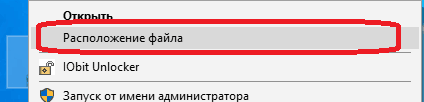
Öffnen eines Ordners mit Steam -Dateien
- Versuchen Sie, direkt aus dem Dampfordner zu laufen.
- Wenn alles funktioniert, entfernen Sie die Verknüpfung und erstellen Sie eine neue.
- Probleme im Register. Sehr unwahrscheinlich, aber manchmal passiert es:
- Laden Sie eine Registrierungsanwendung herunter und installieren Sie beispielsweise CCleaner. Sie können Standard -Regisseure verwenden, dies wird jedoch für fortgeschrittene Benutzer empfohlen. Da Manipulationen mit dem Register zu einem Leistungsverlust durch einen Computer führen können.
- Öffnen Sie das Programm und gehen Sie in den Abschnitt "Reinigungsregister".
- Startfehlersuche. Wenn das Programm sie findet, klicken Sie auf "alles reparieren".
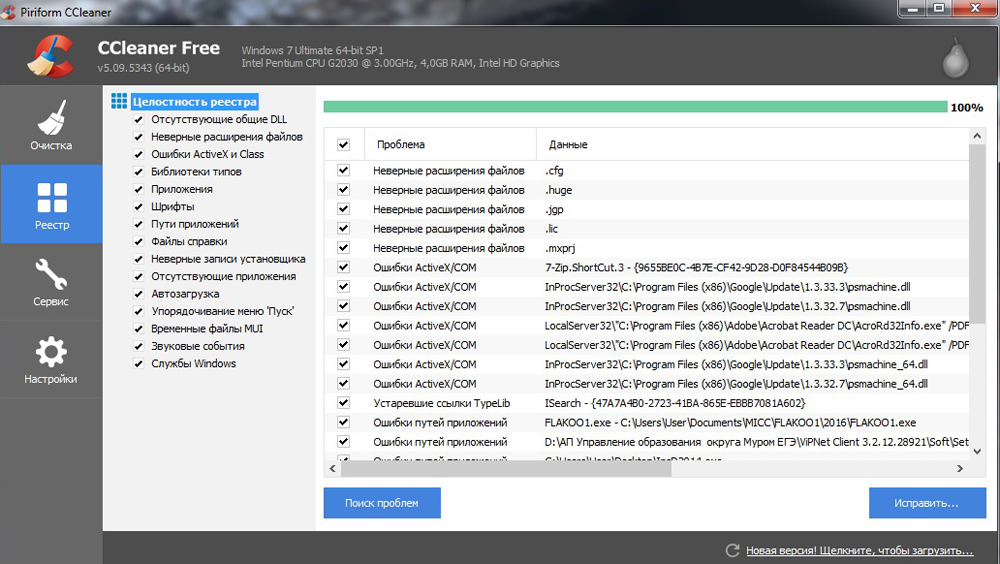
Reinigungsreinigung in Ccleaner
- Bargeld verstopft. Ein charakteristisches Merkmal dieses Fehlers ist, dass Steam selbst beginnt, aber kein Spiel darin: Es gibt keine:
- Gehen Sie zu Dampf und dann zu "Einstellungen".
- Gehen Sie zu "Download".
- Drücken Sie die Taste "Cache Cache".
- Klicken Sie auf OK, und am Ende müssen Sie erneut eingeben.
- Wenn keine Möglichkeiten geholfen haben, bleibt es noch, die Anwendung neu zu installieren, bevor dies vollständig gelöscht wurde. Damit die Spiele gleichzeitig gleichzeitig erhalten bleiben, müssten Sie sie nicht erneut herunterladen und den Ordner mit dem Spiel auf einer anderen CD kopieren. Es heißt SteamApps und befindet sich im selben Steam innerhalb der Programmdateien.
- Auch in jeder Phase können Sie sich an den Support -Service wenden, der individuelle Tipps basierend auf Ihrer Situation geben kann. Du wirst brauchen:
- Machen Sie einen Screenshot -Fehler in voller Größe.
- Speichern Sie den vom Betriebssystem ausgegebenen Fehlerbericht.
- Eine Liste etablierter Programme, die die Dampfarbeit beeinflussen könnten. Das heißt, dies sind diejenigen, die auf der offiziellen Website als Konflikt hervorgehoben werden.
Dies sind die Empfehlungen, was Sie tun können, wenn der Plattformdampf nicht starten möchte. Es wird empfohlen, verschiedene Empfehlungen zu erfüllen, die zunächst mit dem einfachsten beginnend mit dem einfachsten beginnend sind. Wenn Sie nicht zuversichtlich sind, wie Sie Ihre Fähigkeiten und Fehlfunktionen Ursachen haben, wenden Sie sich an den Support -Service, der ausführlich berücksichtigt wird, was sie verursacht werden können. Schreiben Sie in die Kommentare, wenn Sie wissen, was Sie tun können, damit der Client -Dampf beginnt, und wie Sie Fehler vermeiden können.

